[VLC] 개인/상업/기업 환경에서도 무료로 사용할 수 있는 비디오 플레이어 - Windows, MAC, IOS, Andriod
라이선스 때문에 상업적 용도나 기업환경에서 비디오 플레이어를 사용하기 까다롭죠? 오늘은 기업, 상업 환경에서도 무료로 사용할 수 있는 비디오 플레이어인 VLC를 소개해드리려고 합니다. VLC 다운로드 받고 설치하는 방법과 VLC에서 제공하는 자막 찾기 기능까지 알아보도록 하겠습니다.

VLC란?
VLC는 정확하게 VLC Media Player 입니다. 영상이나 비디오를 플레이할 수 있는 소프트웨어입니다. 뿐만 아니라 스토리리밍 프로토콜과 대부분의 멀티미디어 파일을 재생할 수 있는 무료 오픈 소스 미디어 플레이어입니다. 다양한 형식의 파일을 재생할 수 있는 점이 또 다른 특징 중 하나입니다. UI가 심플하여 깔끔하며 조작하기도 쉽습니다.
VLC 특징
- 어느 환경에서도 무료로 사용할 수 있씁니다. (개인, 기업, 상업 등 무료 사용 가능)
- 다양한 형식의 파일을 지원합니다.
- 여러 플랫폼에서 다운로드 가능하고 실행이 가능합니다. (Windows, Mac, IOS, Android, Linux 가능)
- 하드웨어 디코딩이 빠릅니다.
- VLC 내에 광고가 배너가 없어서 깔끔합니다.
- UI가 간단하며 심플하여 조작하기가 쉽습니다.
- 스파이웨어 및 사용자 추적 기능이 없어 개인정보 보호에도 용이합니다.
- 자막을 검색하고 다운로드 받을 수 있습니다.
- 압축을 풀지않고 ZIP 파일로 재생이 가능합니다.
- 볼륨을 최대 200%까지 증가하여 들을 수 있습니다.
- 재생목록을 만들 수 있습니다.
VLC 지원 파일 형식
비디오 형식
- MPEG-1/2
- DivX®(1/2/3/4/5/6)
- MPEG-4 ASP XviD
- 3ivX D4
- H.261
- H.263/H.263i
- H.264/MPEG- 4 AVC
- Cinepak
- Theora
- Dirac/VC-2
- MJPEG(A/B)
- WMV 1/2
- WMV 3/WMV-9/VC-1
- Sorenson 1/3
- DV
- On2 VP3/VP5/VP6
- Indeo 비디오 v3(IV32)
- 실제 비디오(1/2/3/4)
오디오 형식
- MPEG Layer 1/2
- MP3 - MPEG Layer 3
- AAC - MPEG-4 part3
- Vorbis
- AC3 - A/52
- E-AC-3
- MLP/TrueHD>3
- DTS
- WMA 1/2
- WMA 3
- FLAC
- ALAC
- Speex
- Musepack / MPC
- ATRAC 3
- Wavpack
- Mod
- TrueAudio
- APE
- Real Audio
- Alaw/µlaw
- AMR(3GPP)
- MIDI
- LPCM
- ADPCM
- QCELP
- DV 오디오
- QDM2/QDMC
- MACE
VLC 무료로 다운로드 받기
아래 링크를 클릭하시면 VLC를 무료로 다운로드 받을 수 있습니다. (아래 링크 클릭하여 VLC 무료로 다운로드 받기 ↓)
VLC 무료 설치 방법
저는 윈도우(Windows)를 사용하므로 윈도우 기준으로 설명을 드리도록 하겠습니다.
1️⃣ 위에 제가 걸어둔 다운로드 링크에 들어갑니다. 그러면 "다운로드 VLC"가 보이는데 이를 클릭합니다.
2️⃣ 본인이 사용하는 OS를 선택하면, 화면이 전환이 됩니다. 몇 초 기다리면 파일 다운로드 창이 뜹니다. (안 뜨면 해당 화면 중간에 "Click here" 클릭하여 수동 다운로드합니다.
3️⃣ 언어는 "한국어"로 선택을 하고, OK 및 다음을 눌러서 화면을 계속 넘어갑니다.
4️⃣ 넘어가다 보면 설치창 상단에 "구성 요소 선택"이라는 항목이 뜰 겁니다. 여기서 웹플러그인 부분과 컨텍스트 메뉴 부분을 체크해제 합니다. 그리고 "다음"을 누릅니다.
5️⃣ 그리고 다음 화면에서 "설치"를 눌러서 설치를 진행합니다. 설치가 완료된 후 "마침"을 누릅니다.
6️⃣ VLC를 처음 실행하게 되면 개인정보와 네트워크 접근 정책이라는 창이 뜨는데 체크박스 모두 체크 해제하고 "계속"을 누릅니다.
7️⃣ VLC 설치 및 설정은 완료되었고 VLC 사용을 하시면 됩니다.
위 설치과정에 대해 이해가 잘 되지 않거나 모르겠는 분들은 아래 그림을 참고해 주시면 됩니다.
먼저 위에 제가 걸어둔 링크를 통해 공식 VLC 다운로드 사이트에 들어갑니다. 여기서 "다운로드 VLC"를 클릭합니다. 그러면 운영체제 종류가 뜨는데 여기서 본인이 사용하는 운영체제를 선택합니다. 그러면 화면이 전환되면서 5초 뒤에 자동으로 파일을 다운로드하게 되며, 다운로드가 되지 않는다면 중간에 Click here 버튼을 클릭하면 수동으로 다운로드가 됩니다.
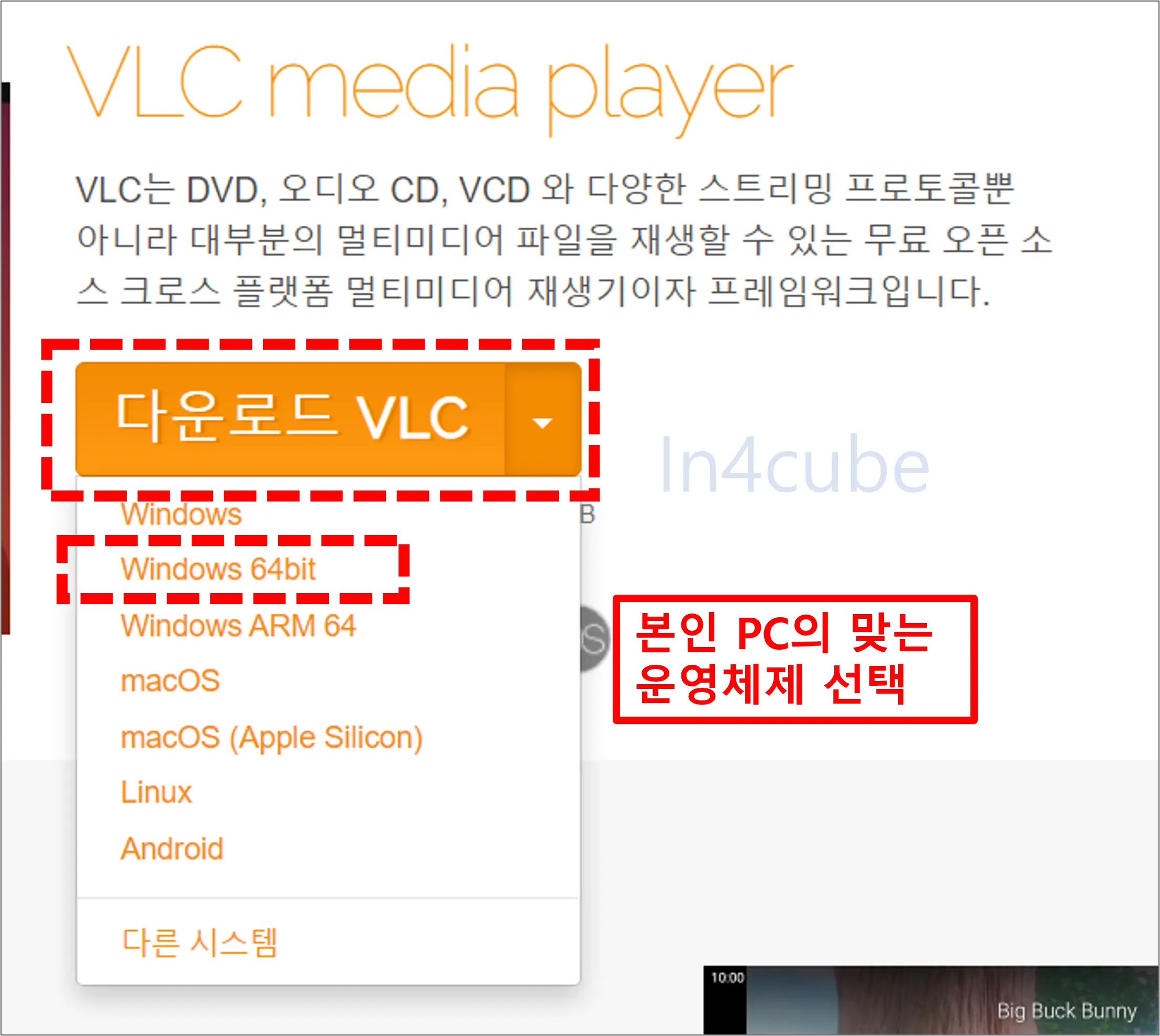
다운로드 완료 후 설치를 진행하시면 되는데, 언어는 한국어로 선택하시면 됩니다. 그리고 다음을 눌러서 설치를 진행하면 됩니다.
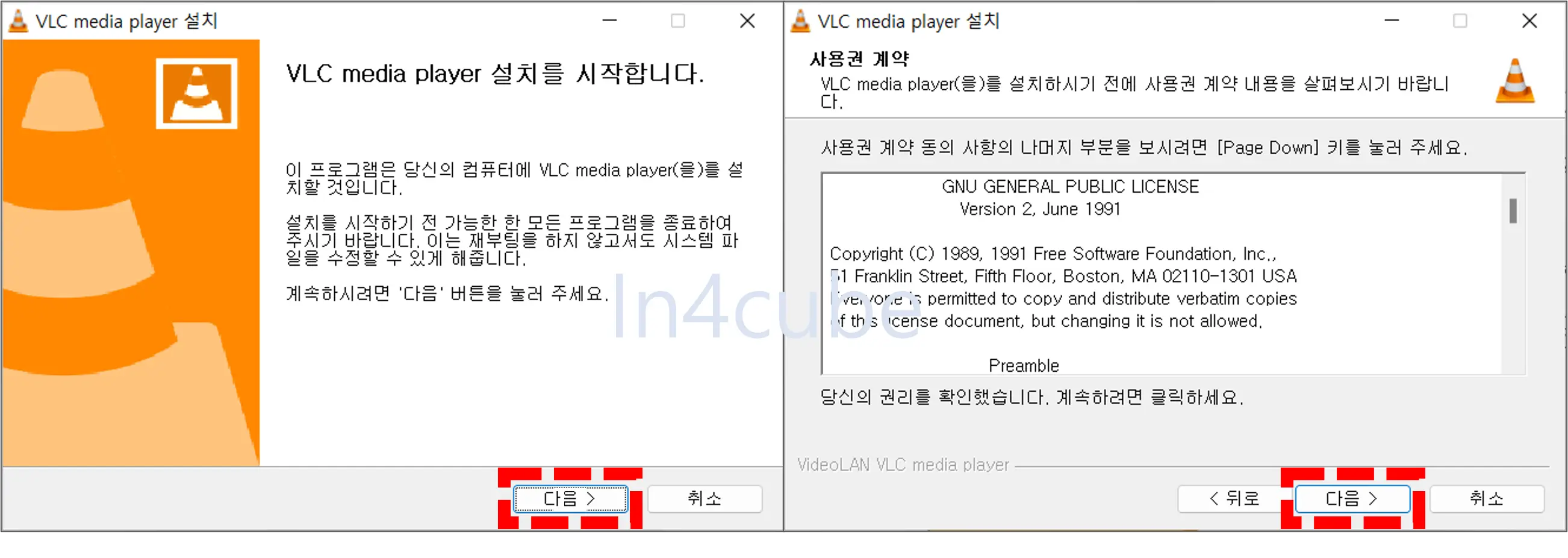
아래 그림과 같이 설치화면이 보이게 되면, 웹 플러그인 부분을 모두 체크해제를 해줘야 합니다. (모질라 플러그인, 액티브엑스 플러그인 모두 체크 해제) 그리고 아래쪽으로 스크롤을 내립니다.

항목 중에 컨텍스트 메뉴 항목이 있는데 이것 또한 역시 체크해제를 해줘야 합니다. 체크를 하고 설치를 해도 무방하지만 최적화를 위해서 체크해제를 하고 설치 진행을 해주시면 됩니다. 체크 해제가 되었다면 아래쪽에 다음을 클릭합니다.
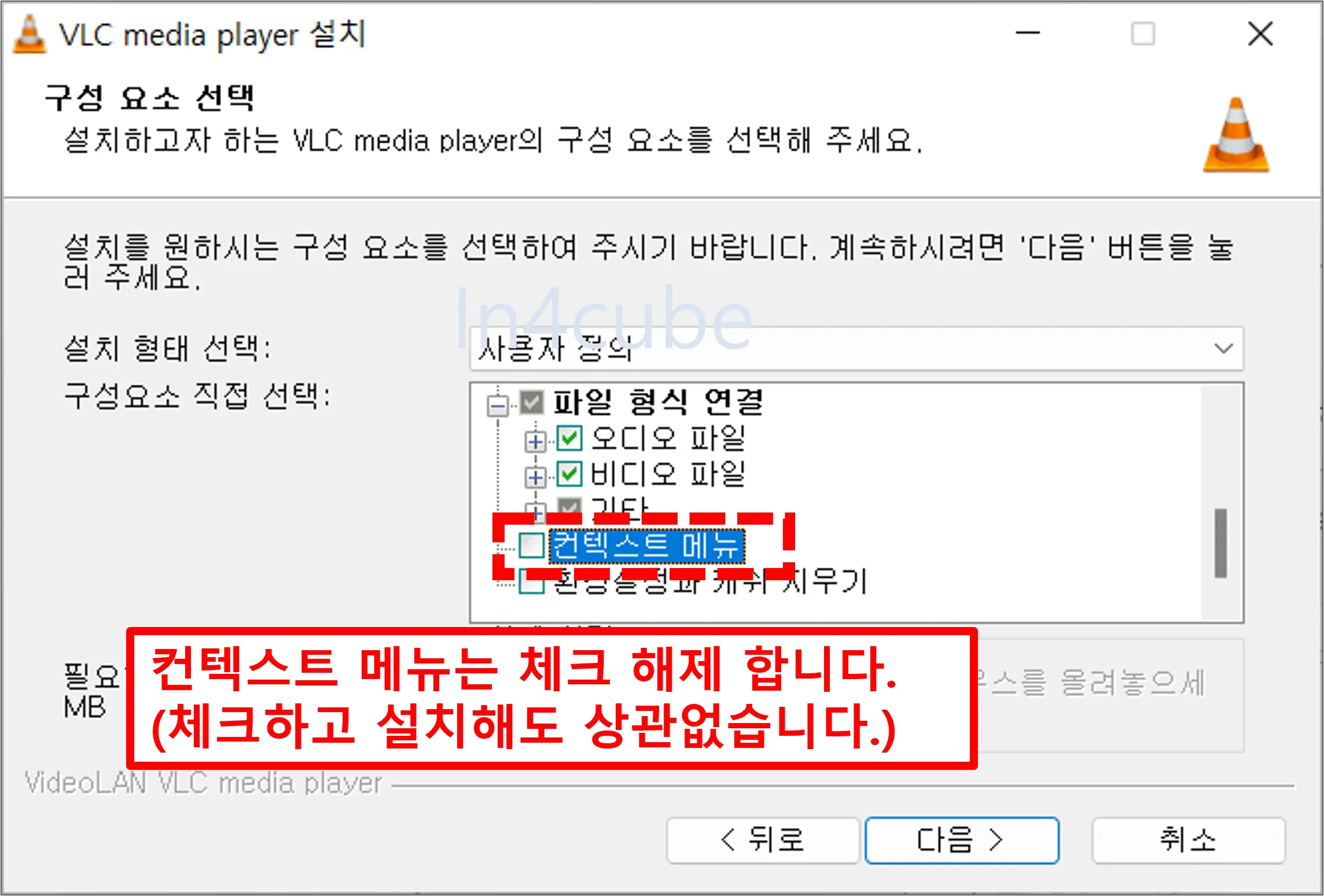
그리고 설치경로를 설정하고 설치를 진행합니다. 설치가 완료되면 "마침"버튼을 클릭하여 설치를 완료합니다.
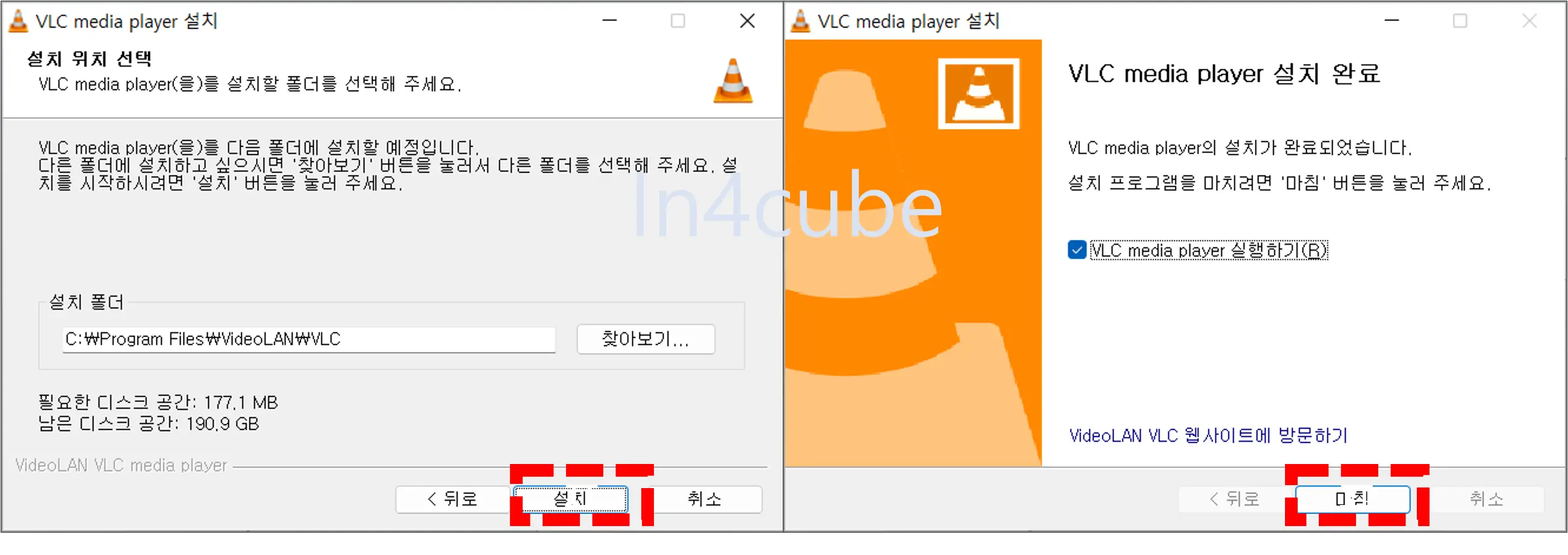
VLC를 처음 실행하게 되면 아래와 같이 개인정보와 네트워크 접근 정책을 설정하는 팝업창이 뜹니다. 아래쪽에 체크박스 되어있는 것을 모두 해제합니다. 그리고 "계속"을 누릅니다.
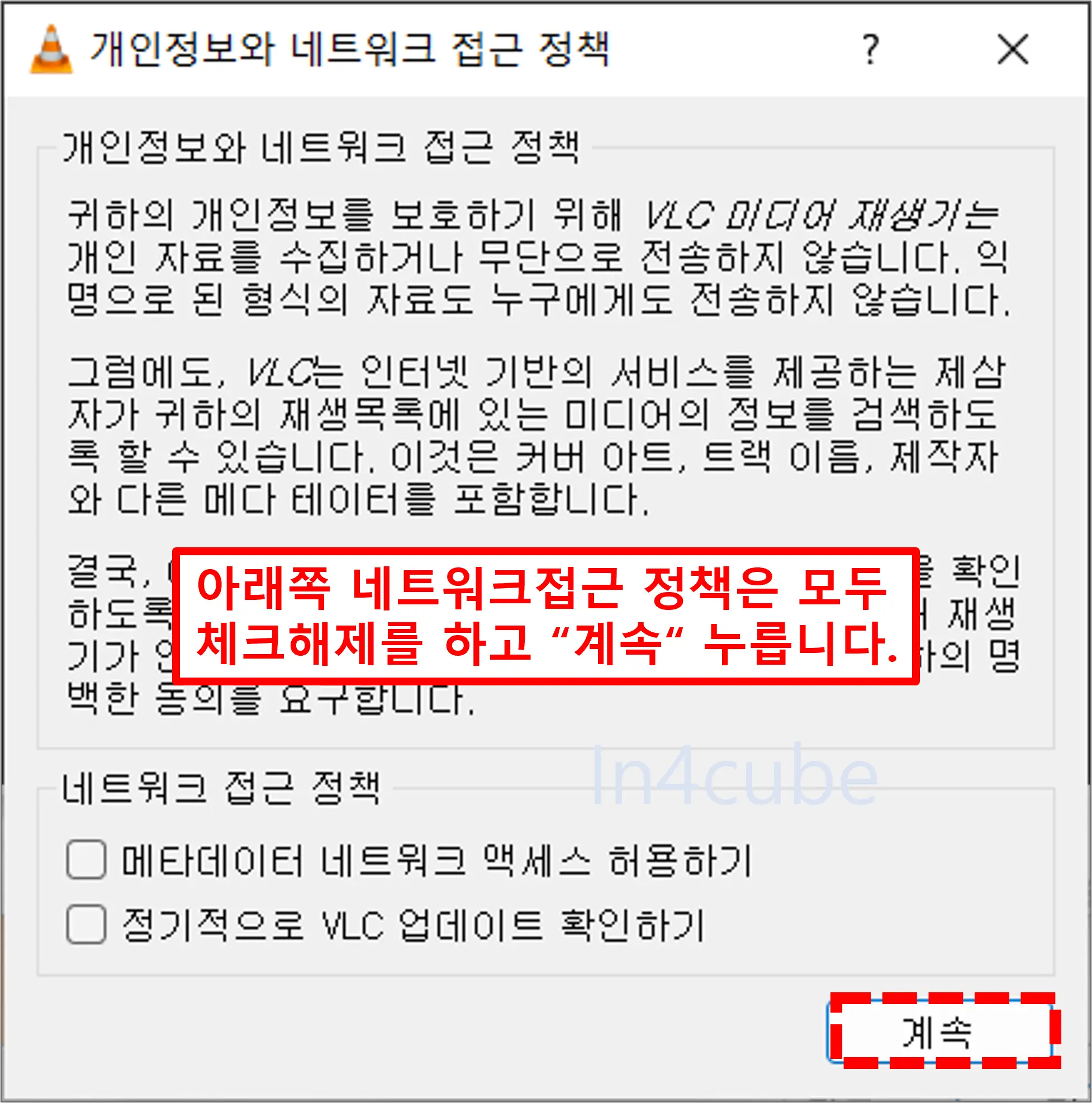
그러면 VLC 설치 및 설정이 끝나게 되며, VLC 미디어 재생기를 사용하면 됩니다.
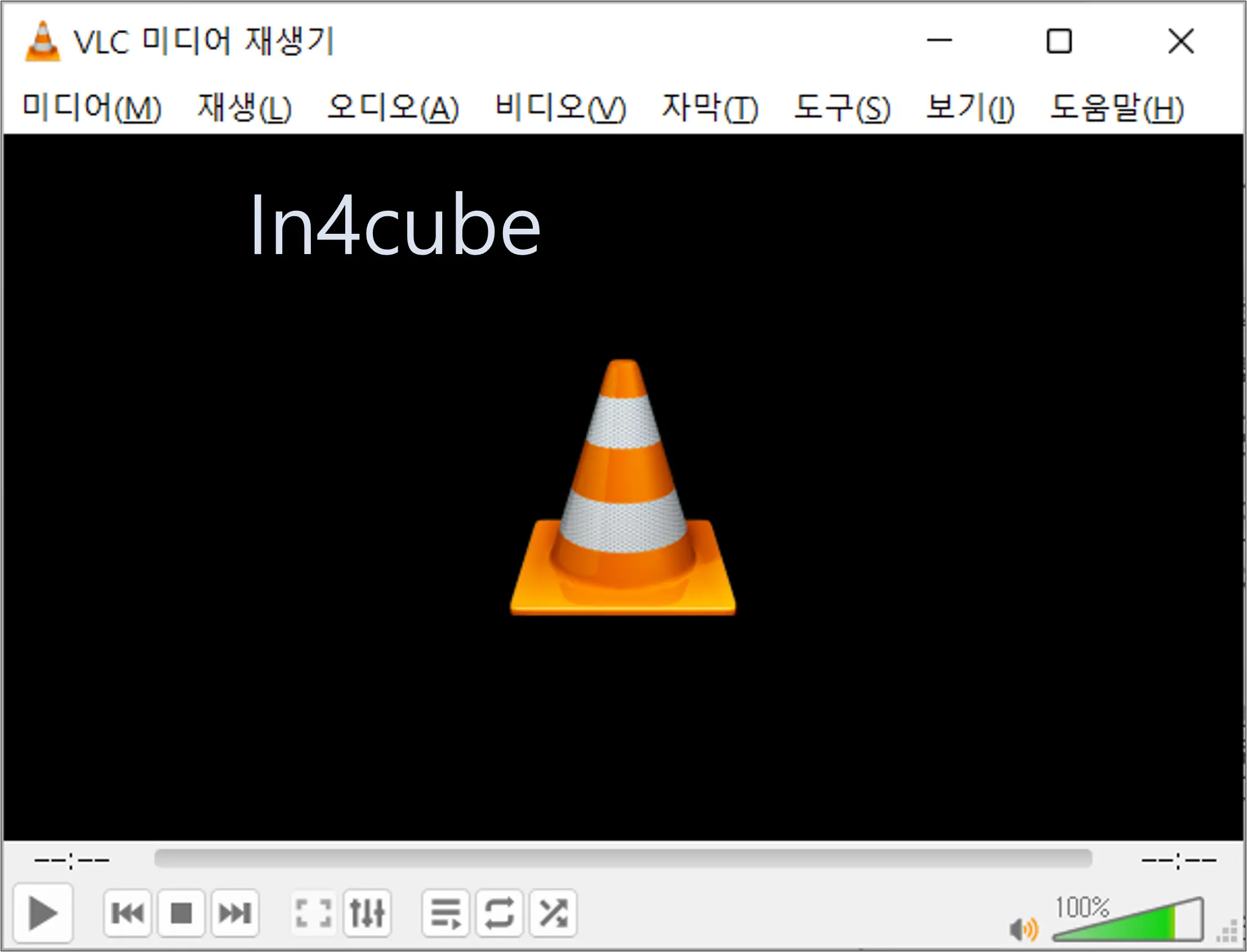
VLC에서 자막 찾는 방법
1️⃣ 상단의 "보기" 탭 클릭 후 "VLsub" 항목 클릭합니다.
2️⃣ 팝업창에서 Tittle 부분에 영화나 드라마, 영상의 제목을 입력합니다.
3️⃣ Search by name 버튼 클릭하면 아래쪽에 검색된 자막들의 결과가 뜹니다.
4️⃣ 원하는 자막을 더블클릭하면 자막이 입혀집니다.
5️⃣ 혹시 영상과 자막 싱크가 맞지 않으면 위 방법을 반복하여 다른 자막파일을 선택하시면 됩니다.
잘 몰는 분들은 아래 그림을 참고하셔서 VLC에서 원하는 자막을 찾아보세요.

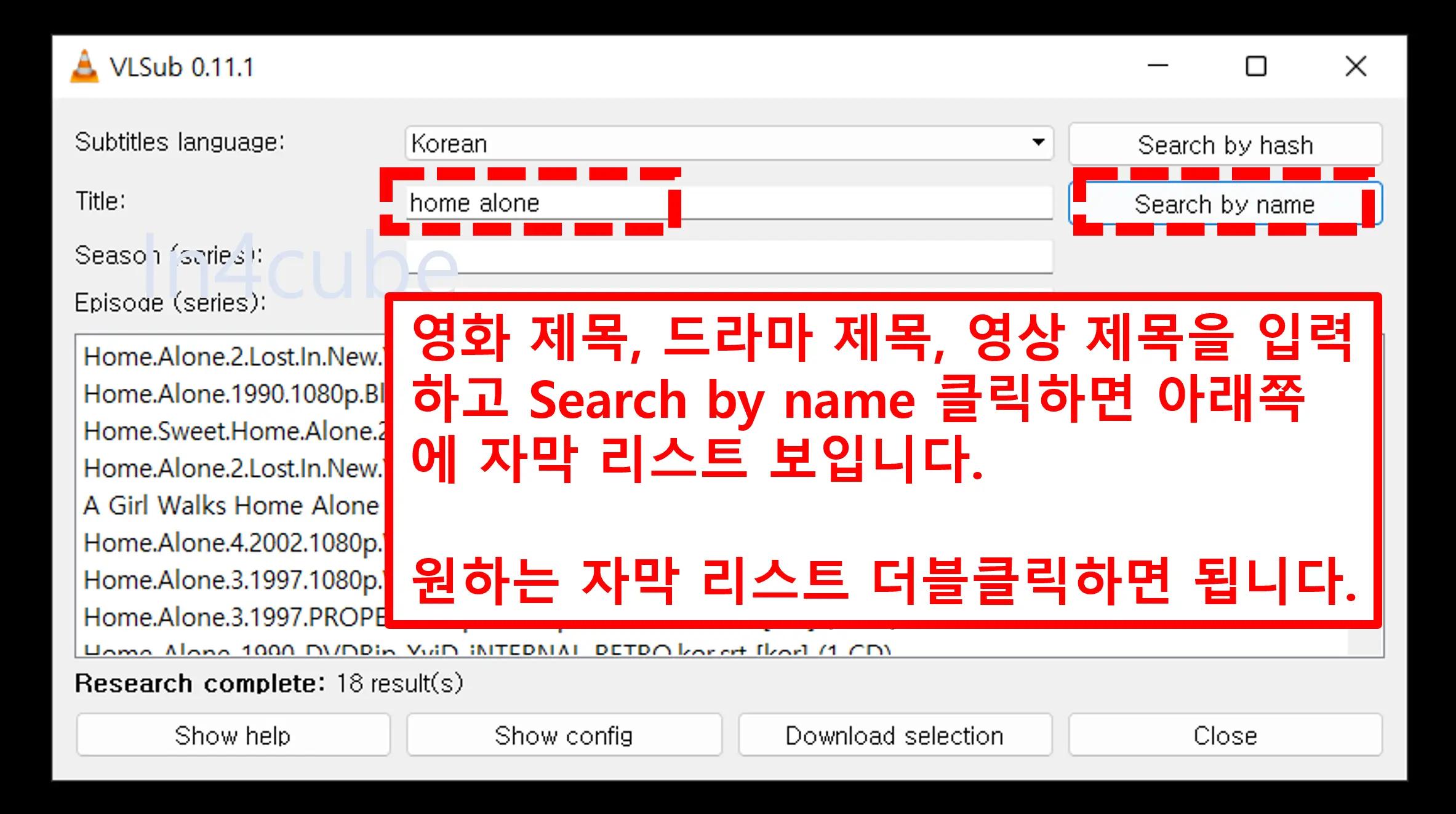
✔ 유튜브 프리미엄 월 "1,400원"에 이용하는 방법
✔ [정품인증] MS Office 2021 한글판 무료 다운로드
✔ 피나클 스튜디오 26 Ultimate 버전 무료 다운 설치 방법
✔ 이전에 복사한것 다시 찾는 방법(이전 복사 다시 붙여 넣기)
✔ 한글 최신버전-한컴독스 구독 및 구독취소 방법(상세설명)
✔ PDF 파일 자르기, 회전하기, 붙이기 등이 가능한 무료 프로그램
✔ 디즈니 플러스를 더 저렴하게 이용하기 - 아르헨티나 우회 결제?!!
✔ [정품] 어도비 프리미어 프로 2022 무료 다운로드
✔ 어도비 포토샵 2021 정품 인증된 버전 무료 다운로드하기
✔ PDF 편집 프로그램 [무설치] Adobe Acrobat Pro DC 2021 정품 무료 다운로드
✔ 내 PC가 Windows 11 업그레이드 가능한지 알아보기
✔ 해외 사이트 다운로드 속도 5~10배 올리는 프로그램
✔ [정품 인증 완료] 한글 2022 무료 다운로드하기
✔ 한글 2020 정품 "자동" 인증 버전 다운 및 설치





